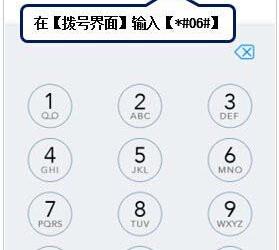优酷视频怎么下载 优酷怎么下载视频
发布时间:2016-06-24 09:28:10作者:知识屋
优酷视频怎么下载 优酷怎么下载视频。优酷视频是大家非常的常用的视频之一,因为使用起来非常的方便和海量的视频,很多人都在用。那么在优酷视频中,我们应该怎么下载自己喜欢的视频呢?一起来看看吧。
首先要安装优酷PC客户端。 以下载“三国”为例,在优酷里搜三国,并打开第一集。在播放窗口下面找到那个“下载”按钮。点下下载就会自动列出,优酷客户端的下载按钮了,点第一个“使用电脑飞速下载”的下载按钮下载。会链接到优酷客户端下载地址。 (电脑入门到精通网 www.58116.cn)
也可以直接从优酷PC客户端下载地址下载安装:http://mobile.youku.com/index/pc
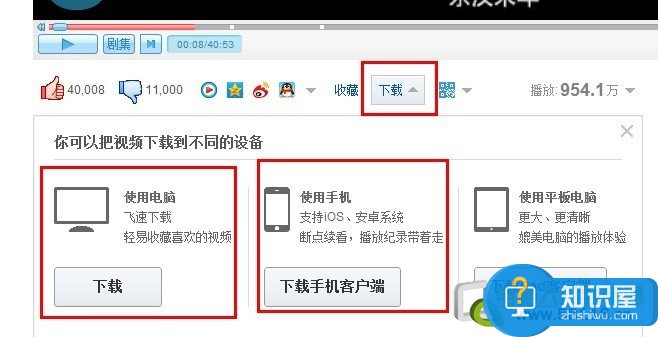
优酷视频下载方法一:先打开优酷客户端。然后打开你要下载的视频。点击视频播放窗口下面的下载按钮,选择使用电脑下载。点下载就会自动弹出下载保存框框。
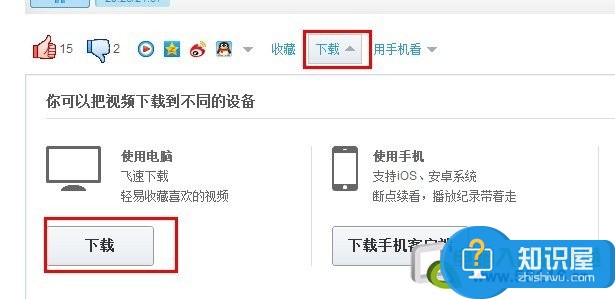
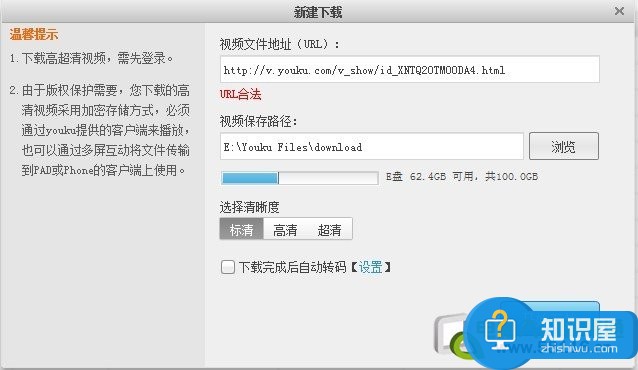
优酷视频下载方法二:1、打开安装好的优酷PC客户端。点右下角那个下载箭头图标。切换到优酷视频下载操作界面。
(电脑入门到精通网 www.58116.cn)
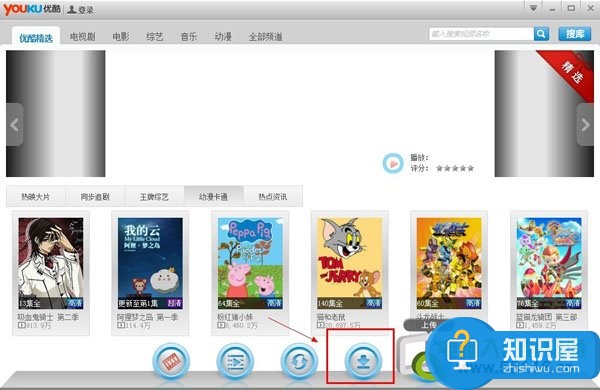
2、点添加按钮,也就是添加视频下载地址,所以要去复制你要下载的视频网址粘贴到新建下载里。如下图:下载三国第一集。
(电脑入门到精通网 www.58116.cn)
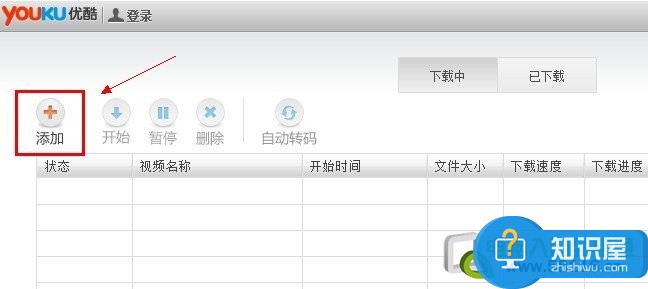
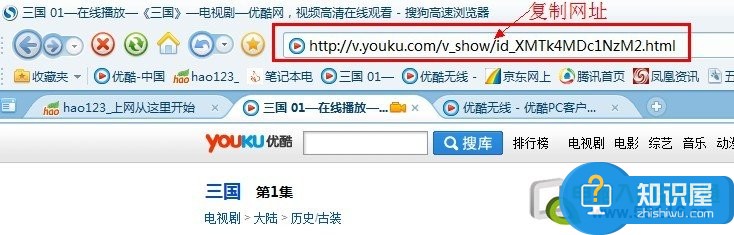
3、 在新建下载操作框下的“视频文件地址”鼠标左键点击一下,刚复制的网址就自动粘贴上去了。这里可以设置视频下载后保存的路径,选择视频清晰度,默认标清就可以了,如果要下载高清需要注册个优酷账号登陆了才能下载。 设置完点下“开始下载"就自动开始下载了。
(电脑入门到精通网 www.58116.cn)
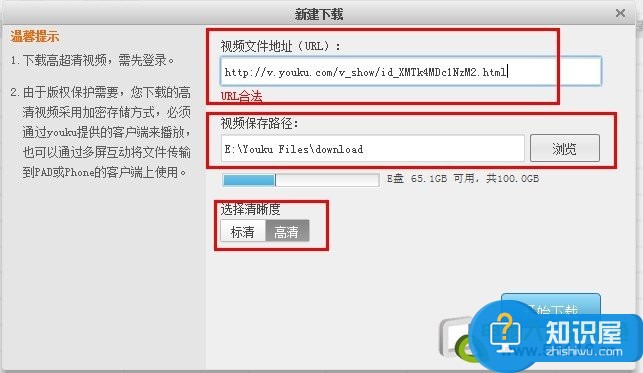
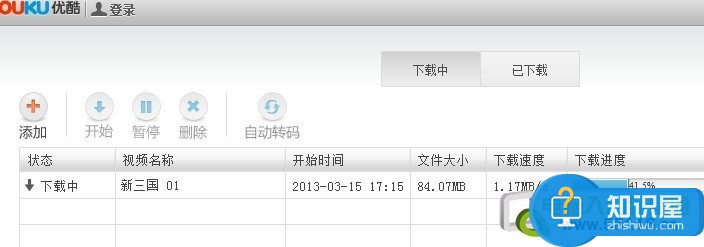
下载完的优酷视频默认格式是FLV格式的。电脑上和智能手机上装了播放器都可以播放。播放器如百度影音,QQ影音,快播,暴风影音,迅雷影音等都行。如果要放到MP4上看,或是其他不支持FLV格式的电子产品上看,可以用优酷客户端的视频自动转码功能。 (电脑入门到精通网 www.58116.cn)
优酷视频转码转换格式:右击下载的视频,或是点下载操作界面的自动转码按钮,打开转码操作界面,选择你要转换的格式,转换完再复制到你的电子产品上。
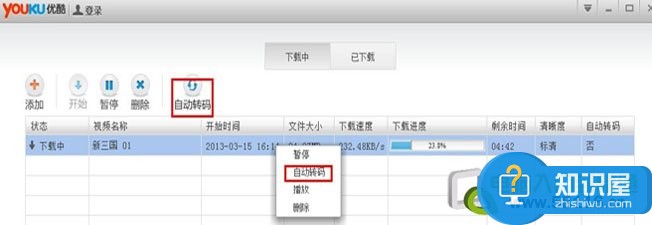
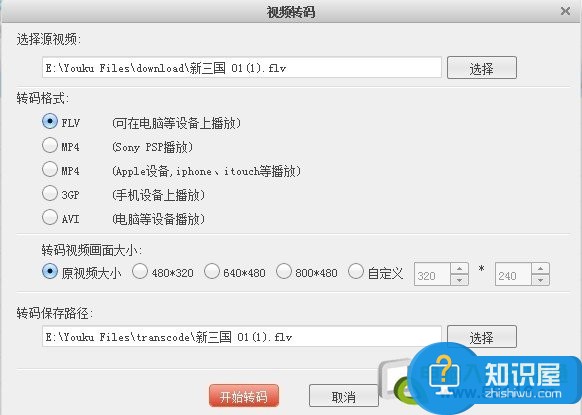
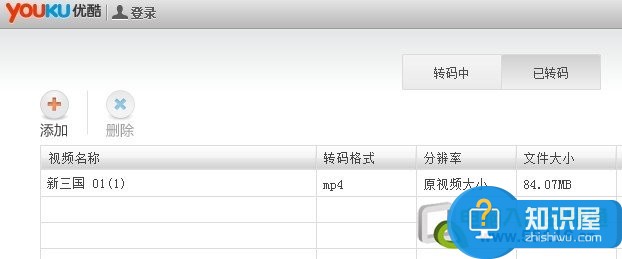
自此,优酷视频下载方法就演示完了,你可以把你喜欢的视频下载到电脑上,手机上,MP4等各种电子产品上都行了。
遇到了想要下载的视频,我们都可以在优酷中搜索并且下载下来,非常的方便有没有。
知识阅读
软件推荐
更多 >-
1
 一寸照片的尺寸是多少像素?一寸照片规格排版教程
一寸照片的尺寸是多少像素?一寸照片规格排版教程2016-05-30
-
2
新浪秒拍视频怎么下载?秒拍视频下载的方法教程
-
3
监控怎么安装?网络监控摄像头安装图文教程
-
4
电脑待机时间怎么设置 电脑没多久就进入待机状态
-
5
农行网银K宝密码忘了怎么办?农行网银K宝密码忘了的解决方法
-
6
手机淘宝怎么修改评价 手机淘宝修改评价方法
-
7
支付宝钱包、微信和手机QQ红包怎么用?为手机充话费、淘宝购物、买电影票
-
8
不认识的字怎么查,教你怎样查不认识的字
-
9
如何用QQ音乐下载歌到内存卡里面
-
10
2015年度哪款浏览器好用? 2015年上半年浏览器评测排行榜!